N.B. Er is een internetverbinding vereist om instellingen in Alert Commander voor Mac te wijzigen. Instellingen worden opgeslagen in uw webaccount.
Alert Commander voor Mac heeft een hulpprogramma voor diagnostische rapporten dat u kunt gebruiken om problemen met de software op te lossen of een camera te detecteren.
De optie Diagnostiek heeft twee secties:
-
Rapporten
-
Camerabandbreedte (zie antwoord 360023358873)
-
Start Alert Commander voor Mac.
-
Klik op het pictogram Instellingen in de rechterbovenhoek.
-
Klik op Diagnostische gegevens.
-
Klik op Rapporten.
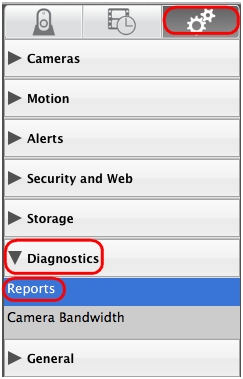
Rapporten hebben twee opties:
-
Gedetailleerde diagnostiek uitvoeren: hiermee wordt een Alert-pagina voor cameradiagnostiek geopend
-
Systeeminformatie: hiermee wordt een pagina met het besturingssysteem en computergegevens geopend
Gedetailleerde diagnostiek uitvoeren
-
Klik op Gedetailleerde diagnostiek uitvoeren om een venster op te roepen met een diagnostisch overzichtsrapport van het Alert-systeem.
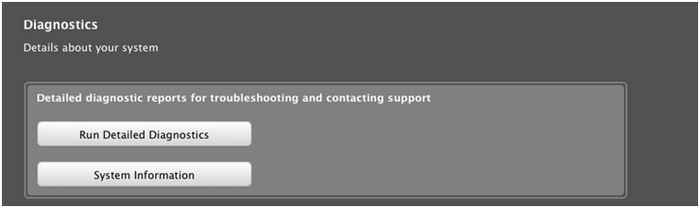
-
Klik op Rapport maken om een rapport van de diagnostische gegevens te genereren om te gebruiken bij het oplossen van problemen.
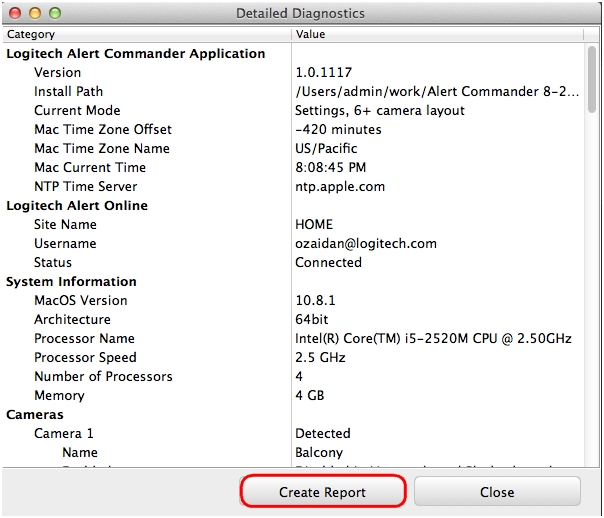
-
Sla het gegenereerde rapport op naar uw vaste schijf (de standaardnaam voor het bestand is AlertCommanderSupportInfo.zip).
N.B. U kunt dit bestand via e-mail naar de klantenservice van Logitech sturen om problemen op te lossen. Het kan enkele minuten duren om dit rapport te genereren en op te slaan.
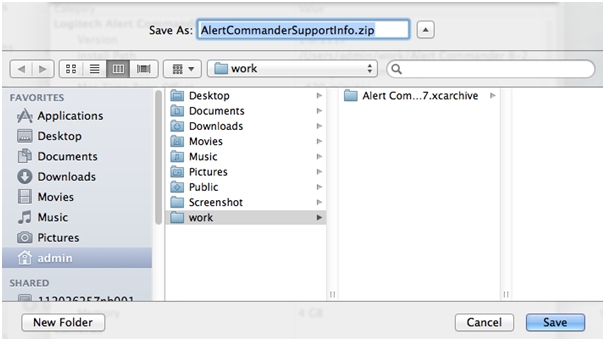
Systeeminformatie
Klik op Systeeminformatie om een overzicht te openen van de besturingssysteemgegevens van uw Mac-computer. Op dit venster vindt u de technische details van uw computer.
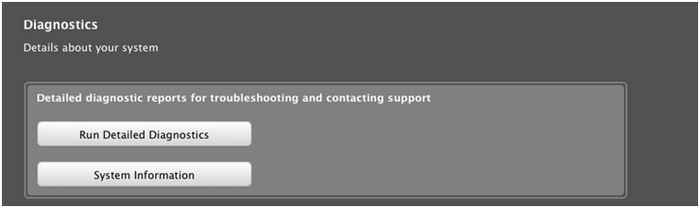
U kunt de details van de Systeeminformatie opslaan als een bestand en met AlertCommanderSupportInfo.zip naar de klantenservice van Logitech sturen om problemen op te lossen (zie Gedetailleerde diagnostiek uitvoeren).
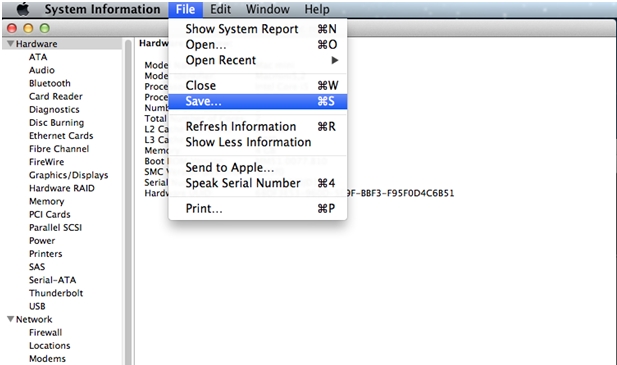
Belangrijke mededeling: De firmware-updatetool wordt niet meer ondersteund of onderhouden door Logitech. We raden u ten zeerste aan om Logi Options+ te gebruiken voor ondersteunde Logitech-apparaten. We zijn er om u te helpen tijdens deze overgang.
Belangrijke mededeling: De Logitech Preference Manager wordt niet meer ondersteund of onderhouden door Logitech. We raden u ten zeerste aan om Logi Options+ te gebruiken voor ondersteunde Logitech-apparaten. We zijn er om u te helpen tijdens deze overgang.
Belangrijke mededeling: Het Logitech Control Center wordt niet meer ondersteund of onderhouden door Logitech. We raden u ten zeerste aan om Logi Options+ te gebruiken voor ondersteunde Logitech-apparaten. We zijn er om u te helpen tijdens deze overgang.
Belangrijke mededeling: Het Logitech-verbindingshulpprogramma wordt niet meer ondersteund of onderhouden door Logitech. We raden u ten zeerste aan om Logi Options+ te gebruiken voor ondersteunde Logitech-apparaten. We zijn er om u te helpen tijdens deze overgang.
Belangrijke mededeling: De Unifying-software wordt niet meer ondersteund of onderhouden door Logitech. We raden u ten zeerste aan om Logi Options+ te gebruiken voor ondersteunde Logitech-apparaten. We zijn er om u te helpen tijdens deze overgang.
Belangrijke mededeling: De SetPoint-software wordt niet meer ondersteund of onderhouden door Logitech. We raden u ten zeerste aan om Logi Options+ te gebruiken voor ondersteunde Logitech-apparaten. We zijn er om u te helpen tijdens deze overgang.
Veelgestelde vragen
Er zijn geen producten beschikbaar voor deze sectie
